PS软件应用范围十分广泛,深受广大观众喜欢,PS软件主要应用于影像创意领域、文字排版领域、图形设计领域等多个方面,下面和小编一起来学习这篇文章吧。
工具/原料
联想G460
windows7旗舰版6.1
PSCS3
方法/步骤
1
打开PS,打开图片,复制图层副本,滤色,如图
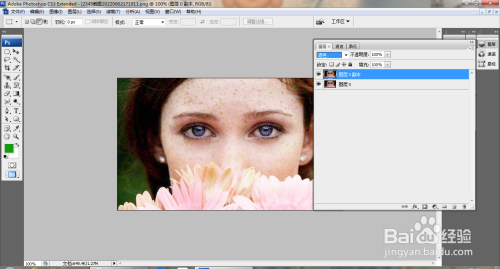
2
盖印图层,如图
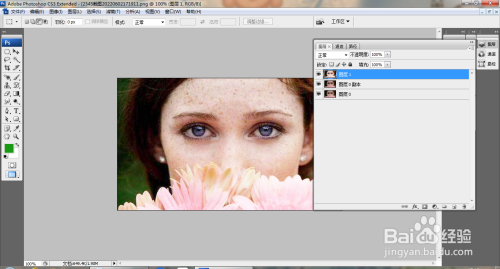
3
点击快速蒙版工具,选择画笔,涂抹脸部,如图
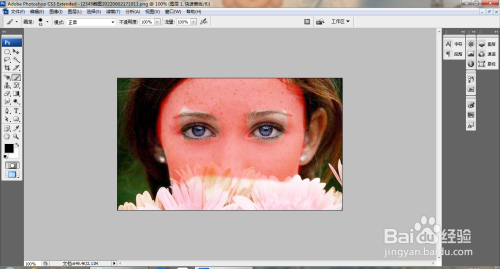
4
点击以标准蒙版选项,快速载入选区,如图
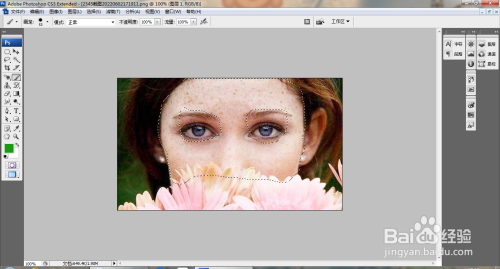
5
按ctrl+alt+D打开羽化选区对话框,设置羽化半径为5像素,点击确定,如图

6
选择滤镜,模糊,镜头模糊,设置半径为35,点击确定,如图
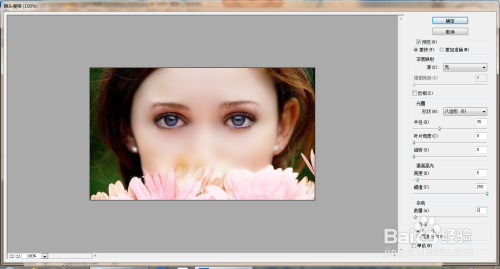
7
再次设置半径为25,点击确定,如图
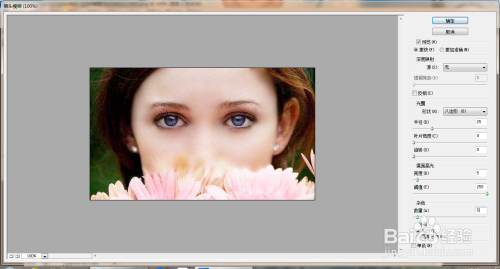
8
按ctrl+M打开曲线对话框,调整曲线节点,如图
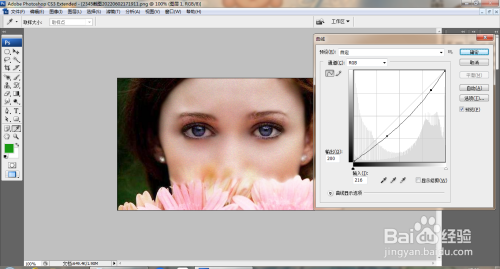
9
再次调整图片,如图
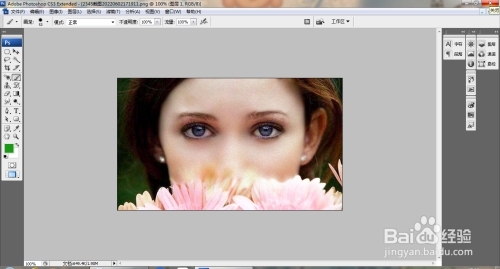
10
新建图层蒙版,选择画笔工具,涂抹人像周围,如图
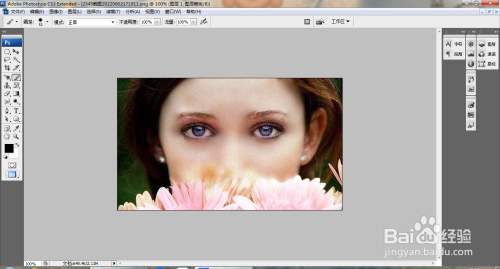
11
再次调整图片,如图
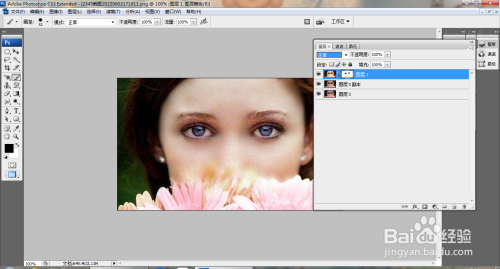
注意事项
本人原创,未经允许不得随意转载
互相学习,共同分享
温馨提示:经验内容仅供参考,如果您需解决具体问题(尤其法律、医学等领域),建议您详细咨询相关领域专业人士。 免责声明:本文转载来之互联网,不代表本网站的观点和立场。如果你觉得好欢迎分享此网址给你的朋友。 转载请注明出处:huyis.com/experience/fashion/plastic/3339.html



